Brug dialogboksen Erstat til at søge efter og erstatte angivet tekst i figurer i den aktive tegning.
Vælg Hjem > Redigering > Søg > Erstat for at åbne dialogboksen:
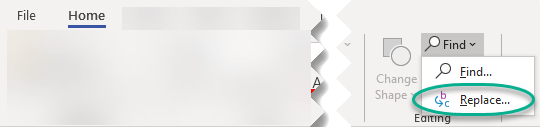
Tastaturgenvej: Alt+H, FD, R
Find hvad
Angiver den tekst, du vil finde. Du kan skrive eller indsætte tekst i dette felt.
Hvis du vil søge ved hjælp af tekst, du tidligere har søgt efter, skal du klikke på pil ned og derefter klikke på teksten på listen.
Erstat med
Angiver den tekst, du vil bruge som erstatningstekst. Du kan skrive eller indsætte tekst i dette felt.
Hvis du vil erstatte med tekst, du tidligere har brugt, skal du klikke på pil ned og derefter klikke på teksten på listen.
Speciel
Viser en liste over specialtegn, du kan søge efter: et tabulatortegn, et manuelt linjeskift, en blød bindestreg eller et tegn – også kendt som et jokertegn.
Søg
-
Udvalg Søger kun i den aktuelle markering.
-
Aktuel side Søger kun på den aktuelle side.
-
Alle sider Søger på alle sider i den åbne tegning.
Indstillinger
-
Forskel på store og små bogstaver Finder kun de forekomster, hvor den nøjagtige kombination af store og små bogstaver er angivet i feltet Søg efter .
Sammenligner store og små bogstaver, som de oprindeligt blev skrevet, uanset om teksten er formateret ved hjælp af formateringen Kapitæler eller Store bogstaver .
-
Match tegnbredde Finder kun de forekomster, der har den nøjagtige tegnbredde, der er angivet i feltet Søg efter . Katakana-alfabetet kan f.eks. repræsenteres med et smalt tegn eller et bredt tegn.
-
Kun finde hele ord Finder forekomster, der er fuldstændige ord og ikke dele af større ord. Hvis du f.eks. skriver for i feltet Søg efter , findes alle forekomster af "for", men "skov" ignoreres.
-
Match Kana-type Finder enten Katakana- eller Hiragana-tegn, afhængigt af hvilken du har skrevet i feltet Søg efter . Fjern markeringen i dette afkrydsningsfelt for at finde både Katakana- og Hiragana-tegn. Denne indstilling er kun tilgængelig, når Kana søg og erstat er indstillet til Vis på fanen International i dialogboksen Indstillinger .
Erstat
Erstatter Søg efter tekst med Erstat med tekst og finder derefter den næste forekomst.
Erstat alle
Erstatter alle forekomster af Søg efter tekst med erstat med tekst.
Find næste
Finder og markerer den næste forekomst af teksten i feltet Søg efter .










